Come risolvere l'errore MSVCP140.dll in Adobe Premiere: File corrotto o mancante
Quando si avvia Adobe Premiere, potresti incontrare un errore che indica la mancanza del file "MSVCP140.dll".
Questo errore è causato dalla mancanza o dalla corruzione del file DLL necessario per l'esecuzione del software.
Il file "MSVCP140.dll" fa parte del pacchetto Microsoft Visual C++ Redistributable, che è stato sviluppato da Microsoft per aiutare i programmi a funzionare correttamente.
In molti casi e con molti programmi si può verificare l'errore riportato: "The program can't start because MSVCP140.dll is missing from your computer. Try reinstalling the program to fix this problem."
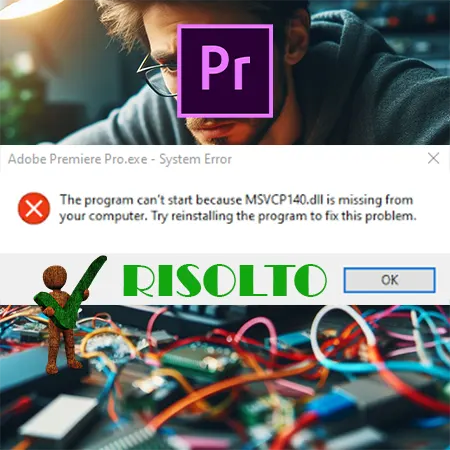
Prima di vedere come risolvere l'errore MSVCP140.dll cerchiamo di capire cos'è MSVCP140.dll?
MSVCP140.dll è un file di libreria dinamica (DLL) che fa parte del pacchetto di runtime di Microsoft Visual C++.
Questo file contiene codice e funzioni utili per vari programmi sviluppati con Microsoft Visual C++.
In parole povere, MSVCP140.dll è come una sorta di mattoncino fondamentale per il corretto funzionamento di numerosi software, inclusi alcuni prodotti Adobe come Adobe Premiere.
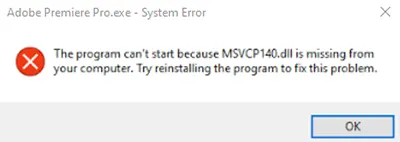
Ora che abbiamo capito cos'è MSVCP140.dll vediamo come risolvere l'errore.
In Adobe Premiere questo problema è legato prettamente al pacchetto runtime di Miscrofot Visual C++.
Per risolvere l'errore MSVCP140.dll su Premiere è necessario installare il pacchetto Microsoft Visual C++ 2012.
Dovrai installare entrambi i pacchetti, sia quello per la versione a 32 bit che quello a 64 bit.
Se installi solo quello inerente alla tua versione del pc, il problema potrebbe persistere.
- Microsoft Visual C++ 2012 32 BIT:
- Microsoft Visual C++ 2012 64 BIT:
Una volta scaricati entrambi i pacchetti, procedi decomprimendoli e avvia l'installazione del pacchetto a 32 bit.
Una volta completata l'installazione, attendi il termine del processo e poi esegui l'installazione del pacchetto a 64 bit.
Seguendo questa sequenza, assicuri una corretta installazione dei pacchetti e ottieni una migliore compatibilità con il sistema operativo del tuo computer.
Al termine di entrambe le operazioni, riavvia il computer e prova a verificare il funzionamento di Adobe Premiere.
Se tutto funziona correttamente, buon divertimento, in caso contrario, continua a leggere, ho altre soluzioni per te.
Se questo procedimento non è bastato per far funzionare Adobe Premiere, sarà necessario installare anche altre versioni di Microsoft Visual C++.
Dopo aver installato la versione del 2012, che è quella che risolve nel 70% dei casi il problema, bisogna provare con la versione del 2015, scaricabile dal seguente bottone:
- Microsoft Visual C++ 2015-2022 32 BIT:
- Microsoft Visual C++ 2015 - 2022 64 BIT:
Anche in questo caso, dovrai installare entrambe le versioni, 32 e 64 bit.
Dopo averle installate, riavvia il computer e prova nuovamente ad utilizzare Adobe Premiere.
NB: Dopo ogni installazione è molto importante riavviare il computer.
Se dopo queste installazioni Adobe Premiere, continua a dare lo stesso errore msvcp140.dll, non ti preoccupare, ho ancora qualche soluzione per te.
Ci sono ancora altre versioni di Microsoft Visual C++ che possono risolverti questo problema.
Dopo aver installato la versione 2012, 2015/2022, ci sono ancora altre due versioni utili alla nostra causa, la versione 2013 e la versione 2010 che ora vedremo come scaricare.
Per scaricare Microsoft Visual C++ 2013 può utilizzare i seguenti bottoni:
- Microsoft Visual C++ 2013 32 BIT:
- Microsoft Visual C++ 2013 64 BIT:
Anche in questo caso, una volta scaricati entrambi i pacchetti, procedi decomprimendoli e avvia l'installazione del pacchetto a 32 bit.
Una volta completata l'installazione, attendi il termine del processo e poi esegui l'installazione del pacchetto a 64 bit.
Seguendo questa sequenza, assicuri una corretta installazione dei pacchetti e ottieni una migliore compatibilità con il sistema operativo del tuo computer.
Dopo la versione 2013, l'ultima versione che ci rimane è la versione di Microsoft Visual C++ 2010.
Installa subito anche queste versione è prova ad utilzzare Adobe Premiere:
- Microsoft Visual C++ 2010 32 BIT:
- Microsoft Visual C++ 2010 64 BIT:
Se anche con questi ultimi pacchetti non sei riuscito a risolvere l'errore MSVCP140.dll su Adobe Premiere, allora ti tocca provare a disinstallare il programma e rifare l'installazione.
Se facendo anche un'installazione pulita di Premiere, non risolvi, ti tocchi, come ultima soluzione, quella di reinstallare il sistema operativo.
Ci auguriamo che tu non sia arrivato a questo punto dell'articolo ed abbia risolto prima il tuo problema.
Se la guida su "Come risolvere errore MSVCP140.dll in Adobe Premiere",
ti è piaciuta, seguici sulla pagina Facebook ed Instagram per non perdere altre guide, consigli e recensioni.
Se l'articolo ti è piaciuto lascia anche un like o un commento.




